Trådløse adaptere er enheten som er ansvarlig forkoble til en trådløs tilkobling på skrivebordet eller den bærbare datamaskinen. Disse enhetene kommer i forskjellige modeller med en håndfull produsenter som lager dem. Som for alle maskinvarekomponenter, er det forskjellige modeller tilgjengelig selv når du arbeider med bare en enkelt produsent, og disse modellene har forskjellige funksjoner. Et moderne trådløst kort vil kunne støtte de siste / raskeste nettverksoverføringshastighetene, men du trenger det for å bruke 802.11n-standarden. Slik kan du aktivere 802.11n-modus på Windows 10.
Du bør vite at 802.11n er tregere enn 802.11ac. Hvis du leter etter raskere nettverksoverføringshastigheter, bør du imidlertid holde deg til ac-standarden. Hvis du har annen nettverksmaskinvare som ikke støtter denne standarden, får du sannsynligvis ikke fordelen med n-standarden på ett system alene. Det kan være en god ide å bruke 802.11n-modus i stedet.
Sjekk spesifikasjoner for trådløs adapter
Hvis den trådløse adapteren din støtter AC, er det detstøtter automatisk også n-standarden ettersom alle vekselstrømadaptere er bakoverkompatible. For å være sikker, kan du slå opp spesifikasjonene for den trådløse adapteren. Åpne Enhetsbehandling og utvid nettverksadaptere-gruppen. Slå opp navnet på adapteren og sjekk deretter spesifikasjonene.
Det er dessverre ingen annen måte å sjekke dette påinformasjon, men bare navnet på adapteren kan gi informasjonen bort. Hvis for eksempel navnet på adapteren din har AC-bokstavene i det, betyr det at den støtter AC-standarden.

Aktiver 802.11n-modus
Åpne Enhetsbehandling og utvid nettverketadaptere gruppe av enheter. Se etter den trådløse adapteren din og høyreklikk på den. Velg Egenskaper fra hurtigmenyen. Gå til fanen Avansert. Hvis du har en ny trådløs adaptermodell, bruker den sannsynligvis 802.11ac-standarden.
I kategorien Avansert kan du se etter trådløs modus. Det kan være ledsaget av standarden som den vil aktivere som tilfellet i skjermdumpen nedenfor. Du kan se at den trådløse modusen for både n og ac standard er kombinert til en. Du kan få noe lignende, eller du kan se to forskjellige alternativer for det. Gå gjennom hele listen. Når du har funnet alternativet for trådløs modus som aktiverer n-standarden, åpner du rullegardinmenyen ved siden av den og velger Aktivert eller 802.11n.
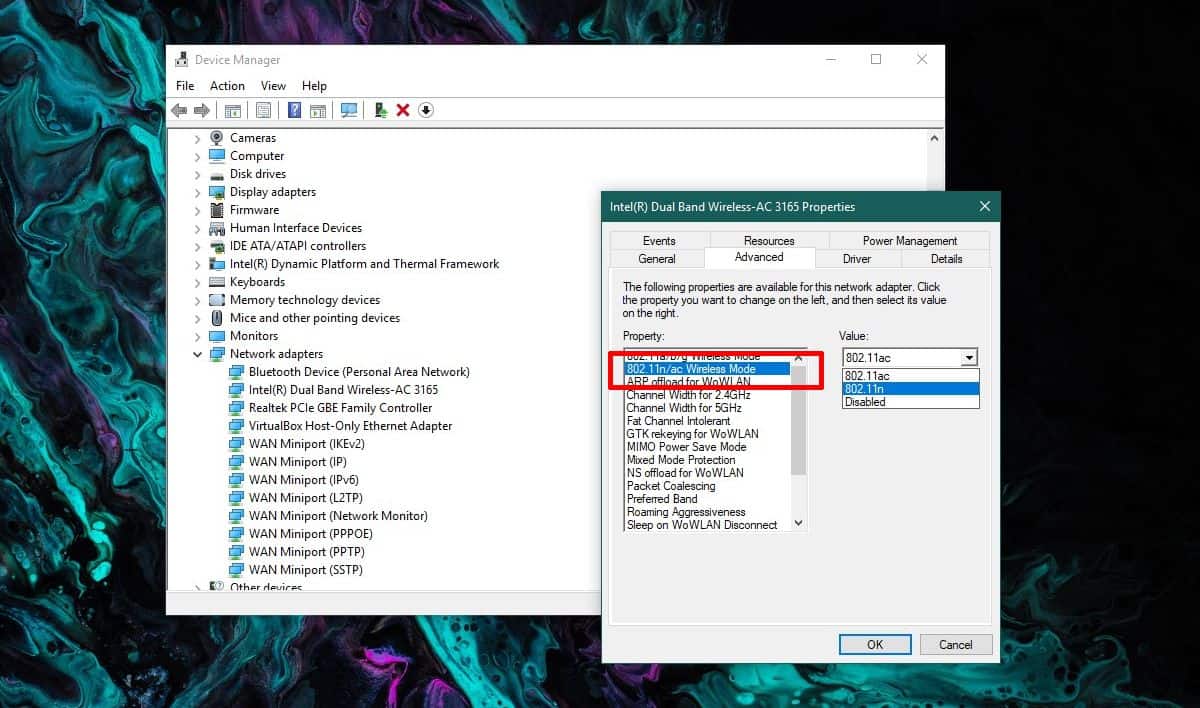
Nok en gang fordelene med en filoverføringstandard krever at alle enhetene du kommuniserer med og ruteren din bruker dem. Sjekk ruteren din spesifikasjoner for å se hvilken den støtter.













kommentarer